Como usar el efecto 3D de Illustrator
Al principio de cualquier diseño siempre nos hemos preguntado el cómo usar el efecto 3D, por si con ese diseño queda bien.
Para ello, debemos saber que existen distintos tipos de efecto 3D cada uno se utiliza de forma distinta, esto quiere decir que, depende del objeto se usará un tipo de efecto u otro.
Efecto 3D por extrusión
La extrusión se entienda por un objeto en 2D que desde un eje central hace que se transforme en un 3D, por lo que si de un circulo se tratase, este se convertiría en cilindro. Otro empre si de un cuadrado se tratase, este sería un cubo.
Para poder conseguir estas formas 3D en illustraitor se deben seguir los siguientes pasos.
- En primer lugar, debemos seleccionar el objeto que se encuentra en 2D.
- Seguidamente, hacemos clic en Efecto (se encuentra en la barra superior de opciones) 3D y materiales y le damos a Extrusión y biselado.
- Si seleccionamos la opción de previsualizar, a la vez que estamos aplicando el efecto lo veremos, así sabremos como queda.
- Por último, marcamos las características que queremos que tengan las formas 3D realizadas.
Posición: Esto establece la rotación y perspectiva del objeto.
Extrusión: Indica el tamaño del bisel o relieve añadido y la profundidad de este.
Superficie: Con esto podemos ver el resultado final de la superficie indicada, ya sea, mate, brillo, iluminación e incluso efecto plástico.
Iluminación: Añade luz al objeto, se le pueden poner uno o más focos de luz, cambiando hasta el color del objeto.
- Una vez seguidos todos los pasos, se le da a “Ok” y el objeto se quedará con los elementos añadidos y conseguirás usar el efecto 3D de forma sencilla.
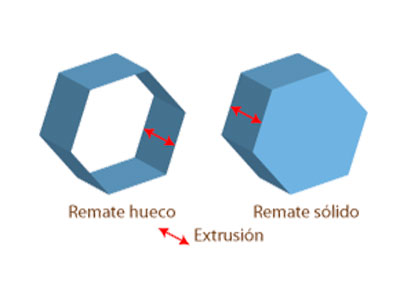
Efecto por rotación
Para conseguir que este efecto funcione de la forma correcta. Este debe girar sobre el perfil del objeto, para lograr conseguir un objeto tridimensional.
La rotación es vertical, por lo que puede ser cerrada o abierta. Esto hace que desde ese eje hacia la parte delantera forme el objeto 3D.
Para poder realizar este tipo de efecto 3D tridimensional, se deben seguir los siguientes pasos.
- En primer lugar, se debe seleccionar el objeto al que queremos aplicarle este tipo de efecto.
- Seguidamente, hacemos clic en Efecto (se encuentra en la barra superior de opciones) 3D y materiales y le damos a girar.
- Seleccionando la opción de previsualizar, veremos el efecto mientras lo aplicamos.
- Marcamos las características que queremos que mantenga nuestro efecto.
Posición: Este establece la rotación y perspectiva del objeto.
Girar: Tras realizar una observación alrededor del objeto, este lo termina transformando en tres dimensiones.
Superficie: Con esto podemos ver el resultado final de la superficie indicada, ya sea, mate, brillo, iluminación e incluso efecto plástico.
Iluminación: Añade luz al objeto, se le pueden poner uno o más focos de luz, cambiando hasta el color del objeto.
- Una vez seguidos todos los pasos, se le da a “Ok” y el objeto se quedará con los elementos añadidos, consiguiendo usar el efecto 3D rápidamente .
En este tipo de efecto 3D, puedes girar el objeto entre los valores -180 y +180 grados sobre el eje horizontal y el eje vertical, así como el eje de profundidad.
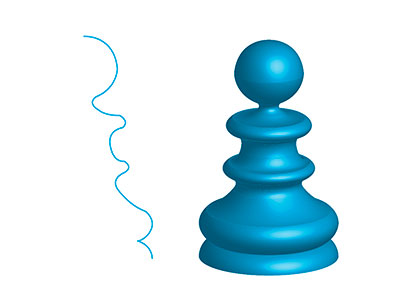
Efecto de materiales por giro
- Angulo: Giro de 0 a 360 grados
- Remate: Si activamos esta opción conseguiremos un elemento sólido, si la desactivamos el objeto será hueco.
- Desplazamiento: Amplia la distancia entre el eje de giro y el de trazado. Dependiendo del tipo de objeto, se puede establecer un valor u otro.
- Desde: Esta opción indica desde donde empezará a girar el objeto, desde el lado derecho o desde el izquierdo.

Si quieres que creemos formas 3D unicas y perfectas para tus logotipos o merchandisng, no dudes en contactar con nosotros.
Quizás te pueda interesar


